Atualizado em January 2025: Pare de receber mensagens de erro que tornam seu sistema mais lento, utilizando nossa ferramenta de otimização. Faça o download agora neste link aqui.
- Faça o download e instale a ferramenta de reparo aqui..
- Deixe o software escanear seu computador.
- A ferramenta irá então reparar seu computador.
AltPlusTab(Alaska)
é um freeware portátil que permite modificar algumas configurações de aparência relacionadas ao
Alt+Tab(Alaska)
funcionalidade em
Windows 10
. Pode escurecer o fundo, a opacidade do fundo da faixa e exibir uma imagem no fundo. O atalho Alt + Tab é muito usado para alternar entre janelas abertas em movimento e a ferramenta ‘AltPlusTab’ permite que você personalize a sensação e a aparência desse menu, ajustando algumas configurações básicas.
Tabela de Conteúdos
AltPlusTab para Windows 10
AltPlusTab é um freeware portátil e isso significa que você não tem que instalá-lo. Basta extrair o conteúdo do arquivo zip e clicar no arquivo .exe para abrir a seguinte janela.
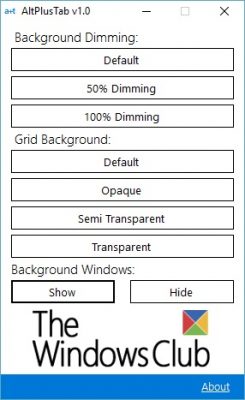
Personalizar o menu Alt+Tab
Atualizado: janeiro 2025.
Recomendamos que você tente usar esta nova ferramenta. Ele corrige uma ampla gama de erros do computador, bem como proteger contra coisas como perda de arquivos, malware, falhas de hardware e otimiza o seu PC para o máximo desempenho. Ele corrigiu o nosso PC mais rápido do que fazer isso manualmente:
- Etapa 1: download da ferramenta do reparo & do optimizer do PC (Windows 10, 8, 7, XP, Vista - certificado ouro de Microsoft).
- Etapa 2: Clique em Iniciar Scan para encontrar problemas no registro do Windows que possam estar causando problemas no PC.
- Clique em Reparar tudo para corrigir todos os problemas
Há particularmente três configurações de aparência que podem ser alteradas e modificadas usando esta ferramenta. Todas elas são discutidas abaixo em detalhes.
1] Escurecimento do fundo
A opção vem com três modos diferentes:
- Padrão
- 50% de escurecimento.
- 100% dimming.
Você pode escolher um modo relevante para ajustar o escurecimento do fundo da funcionalidade ‘Alt + Tab’, e você pode facilmente reverter as alterações selecionando a opção padrão.
2] Fundo da grelha
Grid Background refere-se à opacidade do fundo da faixa que contém as miniaturas vivas das janelas ativas. Há quatro opções para escolher:
- Padrão
- Opaque
- Semi Transparente
- Transparente.
Se você tiver feito quaisquer alterações sem saber, você sempre pode reverter usando a opção padrão. As alterações feitas são em tempo real, não são necessárias reinicializações. Basta selecionar uma opção apropriada e clicar em ‘Alt+Tab’ no seu teclado para ver as alterações.
3] Janela de fundo
Você deve ter notado a janela de fundo enquanto usa o recurso ‘Alt+Tab’ no seu PC, as janelas de fundo podem ser escondidas e o papel de parede da área de trabalho será exibido em vez disso no fundo.
Embora a aplicação lhe permita reverter as alterações seleccionando a opção por defeito, ainda é aconselhável criar um ponto de restauro do sistema ou fazer o backup do seu registo antes de prosseguir com a ferramenta.
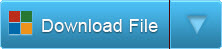
AltPlusTab(Alaska)
foi desenvolvido por Lavish Thakkar, para noticiastecnicas.com. Suporta Windows 10, 32-bit & 64-bit. Se você deseja dar feedback ou ter perguntas, seu desenvolvedor terá prazer em responder suas perguntas aqui. Portanto, por favor, mantenha a discussão apenas para o software AltPlusTab. Este post mostrará como alterar manualmente o Nível de Transparência do Alt-Tab Grid Box no Windows 10.
RECOMENDADO: Clique aqui para solucionar erros do Windows e otimizar o desempenho do sistema
O autor, Caua, adora usar seus talentos aprendidos para escrever software como um hobby. Ele também gosta de brincar com o Photoshop e é um apaixonado por Windows, Software, Gadgets & Tech. Lee estudou Visual Basic, C+++ e Networking.
